我们都知道Android的底层是Linux,所以需要更深入的了解Android,最好搭建Linux,在其上搭建Android环境以及下载Android源码。这篇文章只简单介绍Linux安装。
我的电脑是win7的,所以我打算安装双系统。有的人嫌麻烦,就直接使用虚拟机运行Linux,这种也是可以的。只不过,你亲自安装Linux系统,那么你就会更了解Linux系统。
1.首先下载Linux系统。
先下载你要安装的Linux系统。我下载的是ubuntu。(安装ubuntu为了下载Android源码以及编译Android)
2.硬盘分区。
根据自己电脑硬盘的使用状态,整理出一个空闲分区,记住不要设置盘符。分区大小,如果你要下载Android源码,那么分区就要求大(Android2.3的源码都10G多呢),硬盘够大,那分大一些,例如100G,如果你是用于其他目的,只是玩转一下,那么分区可以小,30G就可以。
win7系统就带有分区功能。右键-我的电脑,选择管理,看到存储,点击磁盘管理。如下图所示:
然后选择一个合适的空闲分区,右键该分区,选择压缩卷,输入压缩空间(MB),压缩完后,我们可以看到磁盘卷中会多出一个绿色分区的“未分区磁盘”。
PS:我的电脑只能C盘才能压缩卷,D、E、F盘都不能压缩卷,原因是这几个盘的文件格式是FAT32,这个文件系统不能执行压缩卷操作,所以,如果你和我的一样,那么你可以选择从C盘划出空闲分区,也可以把其他盘的文件类型转化为NTFS,一定要记住数据要备份哦!
3.系统安装启动镜像
安装启动镜像,我是用U盘做的系统镜像。当然你也可以选择其他方式。
找一个大一点的空置U盘,使用的时候先格式化(有数据记得备份),下载一个UltraISO工具,用它来做这个启动镜像。这一步,具体就不写了,网上一搜导出都有。经过上面几部成功后,如果你的U盘显示下图所示这样的,那么说明可能成功了。成功后,我们就只需要设置U盘启动,然后就等待...。
4.安装
一切顺利的话,那么你就会看到Linux 系统的安装界面,在安装过程中,如果你的电脑有网络,那么会下载更新一些程序,过程时间交长,所以,这一步,你可以拔掉网线。
安装中,需要注意的地方就是设置分区了,如果你对Linux 还不是很了解的话,这个可以按照鸟哥的分区说明去做,当然,你也可以按照自己的想法去设置分区。
5.设置完分区,就一直等待安装应用,直到安装完成。
安装完成后,如果你也是安装双系统,当你重启电脑后,将会出现选择Linux 还是win7。
至此,安装Linux 系统就成功了!那么接下来,你就可以尽情享用Linux 了!如果你和我一样,也是Android开发工程师,但是还没好好了解Linux ,还没下载过Android源码,那么现在是时候了!下一篇文章会介绍,在Linux 下,下载Android源码!
推荐文章 Ubuntu配置ftp!








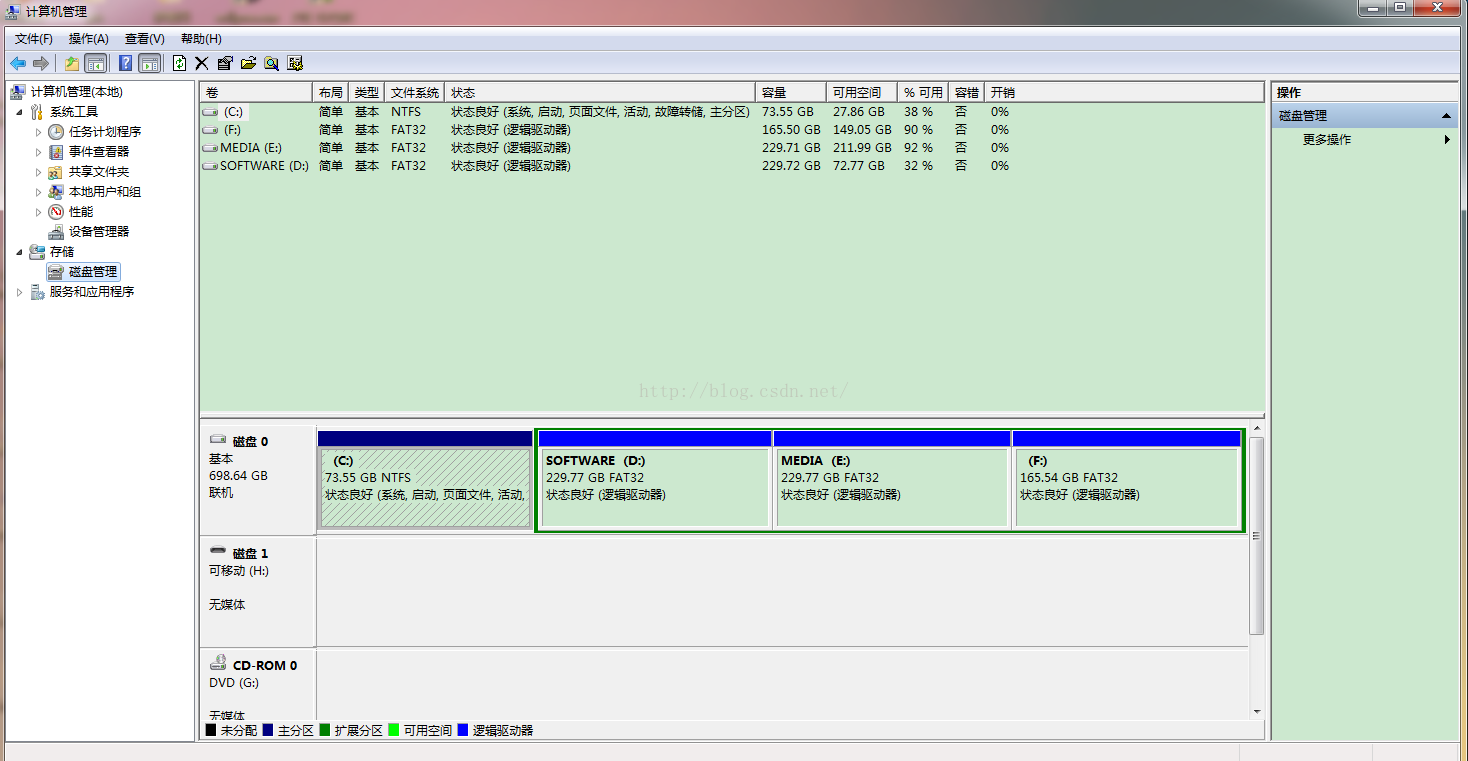
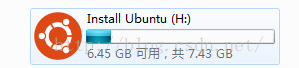














 5352
5352

 被折叠的 条评论
为什么被折叠?
被折叠的 条评论
为什么被折叠?








